Opa, Cristiano Alves aqui e hoje vou te ensinar a remover conta google do seu Motorola G6 Play e qualquer outro Motorola na versão de Android 9 de forma simples e sem PC.
DO QUE VAI PRECISAR?
-Conexão com a Internet.
COMO FAZER?
1- Mude o idioma do seu aparelho.
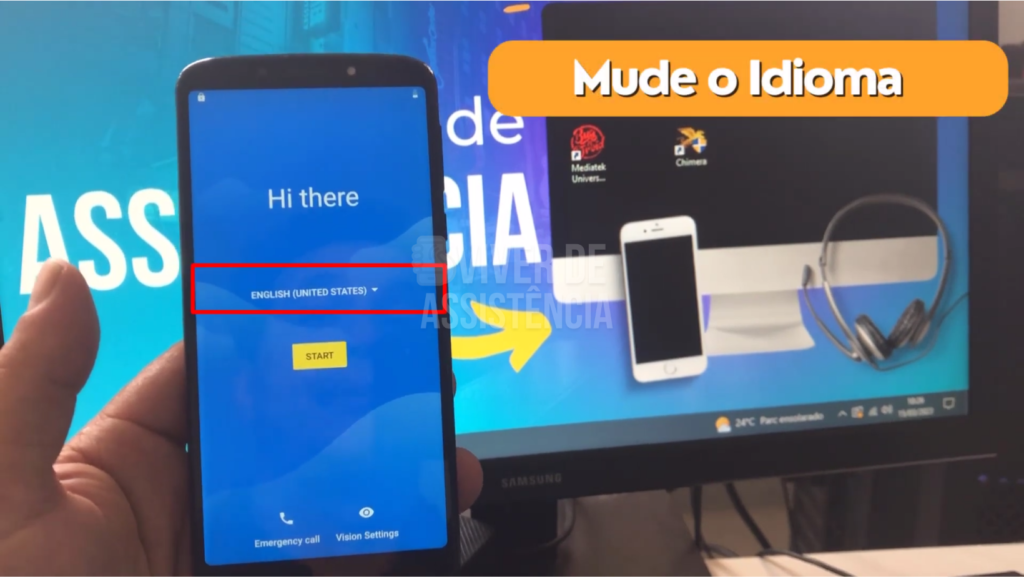
2- Role até a última opção de idioma e selecione.

3- Clique em qualquer opção.
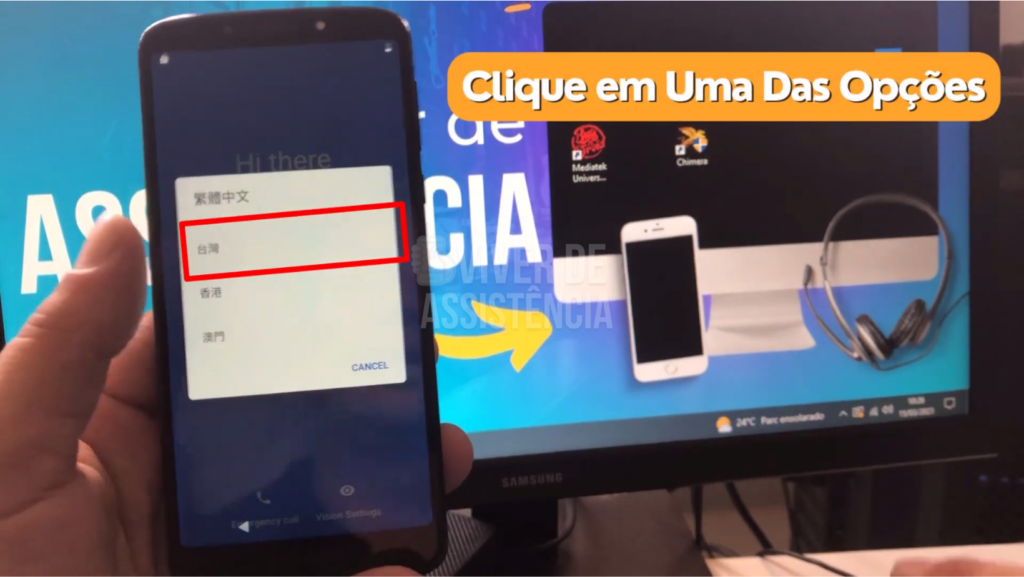
4- Conecte o seu smartphone à uma rede Wi-fi
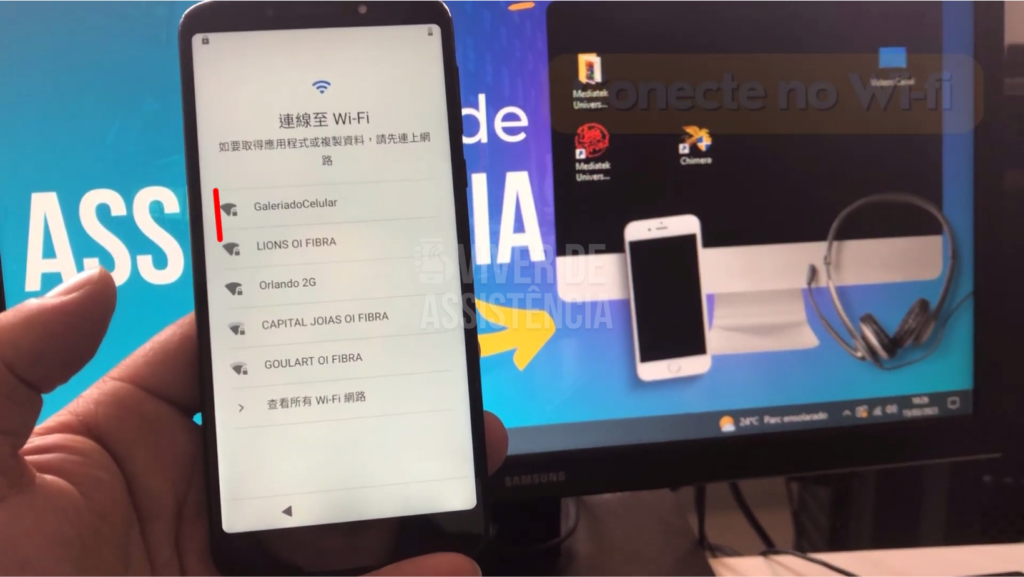
5-Após isso, selecione qualquer rede Wi-fi
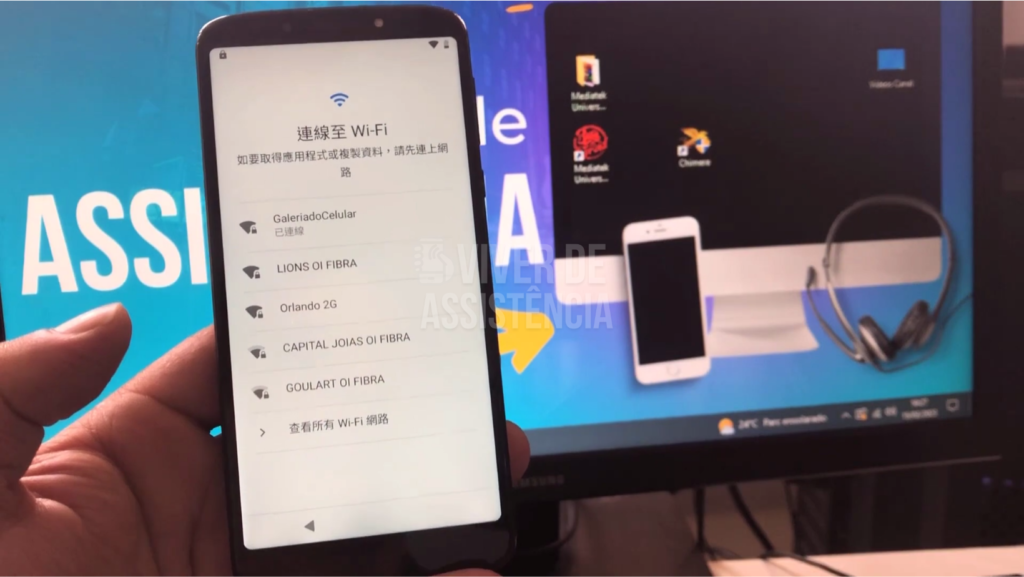
6- Pressione o globozinho ne teclado.
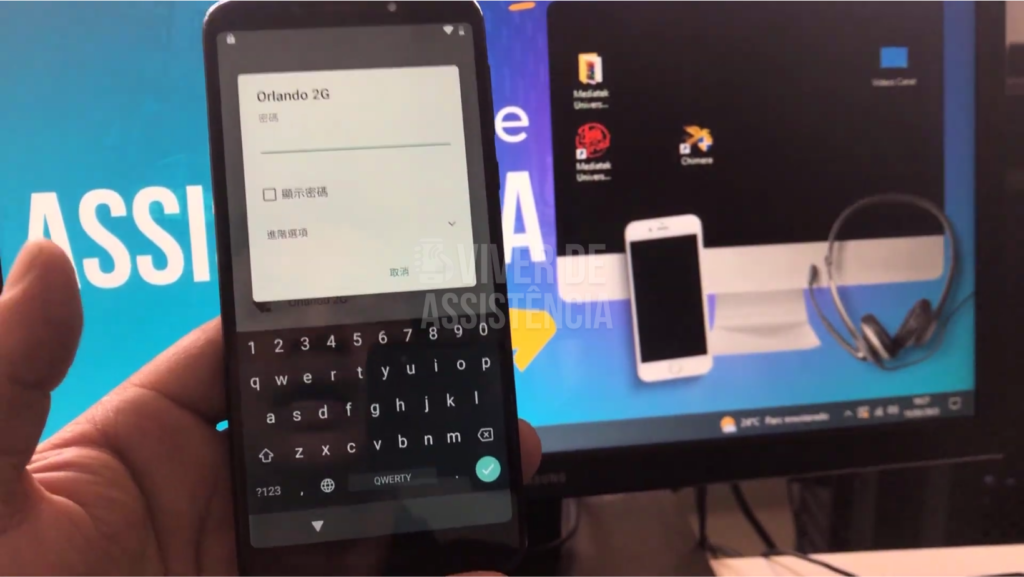
7- Selecione a primeira opção e clique para confirmar.
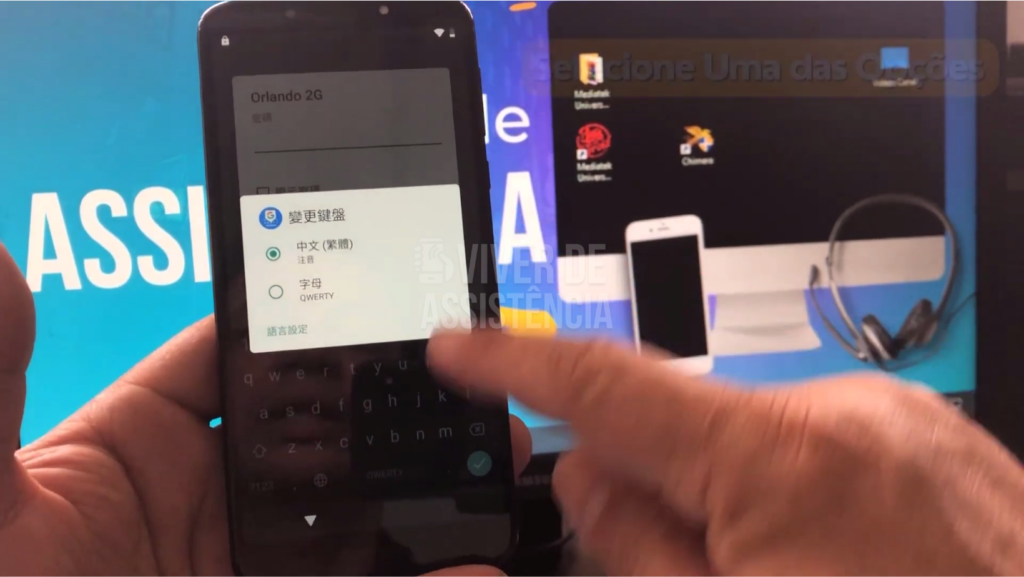
8- Clique em Configurar um Novo Teclado.
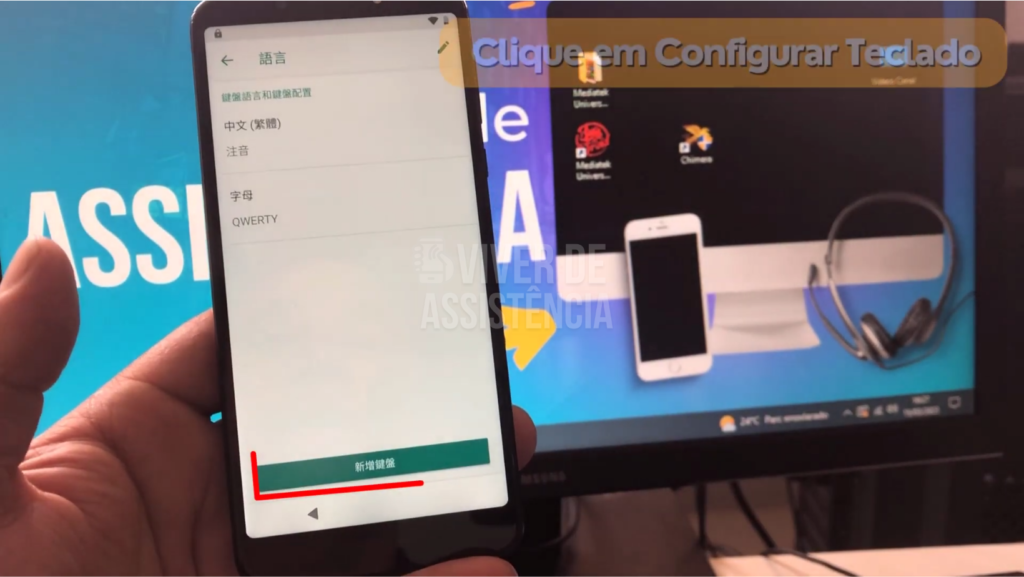
9- Selecione qualquer uma das duas opções.
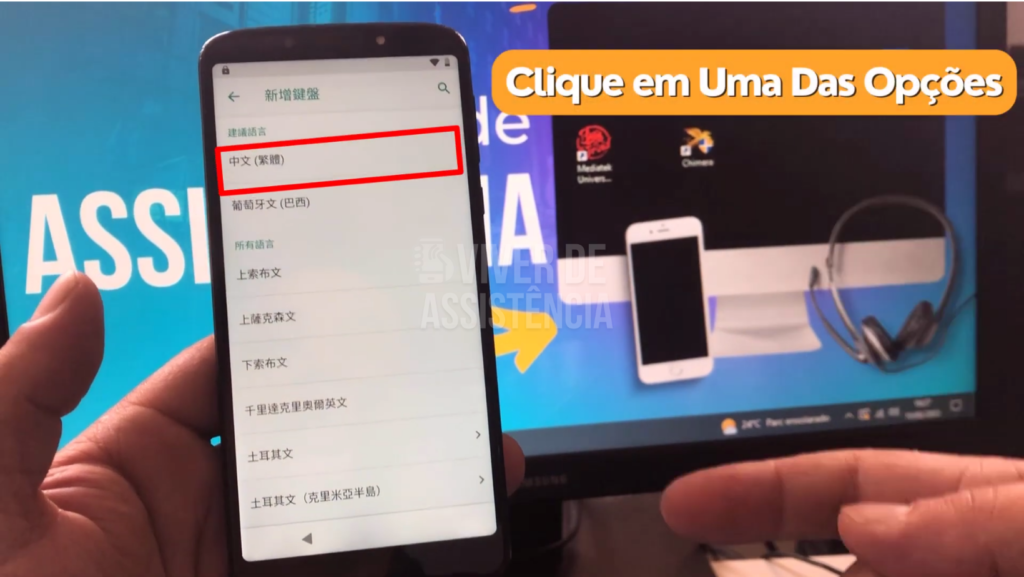
10- Selecione a opção do lado.
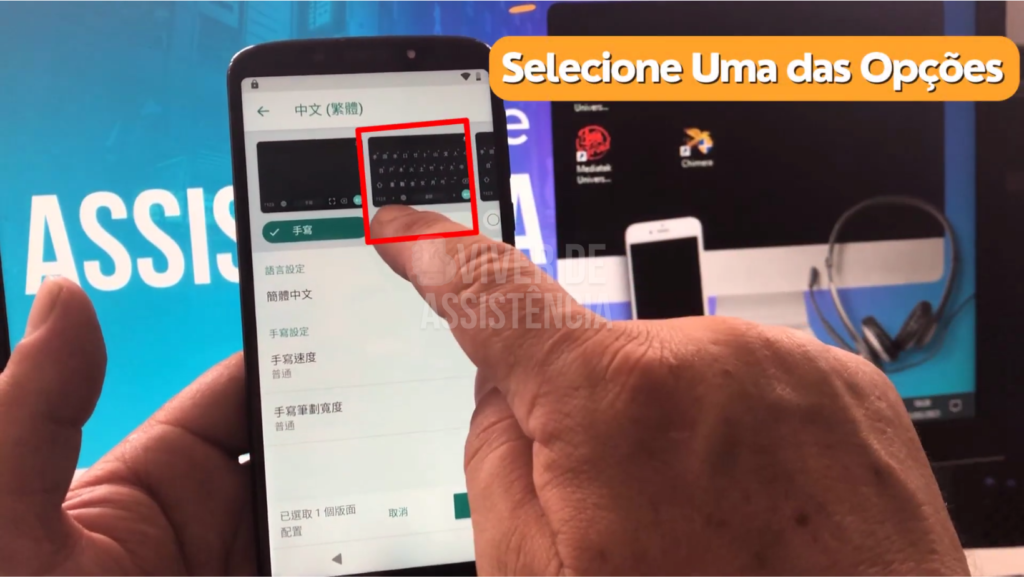
11- Aperte em Confirmar e volte para a tela inicial.
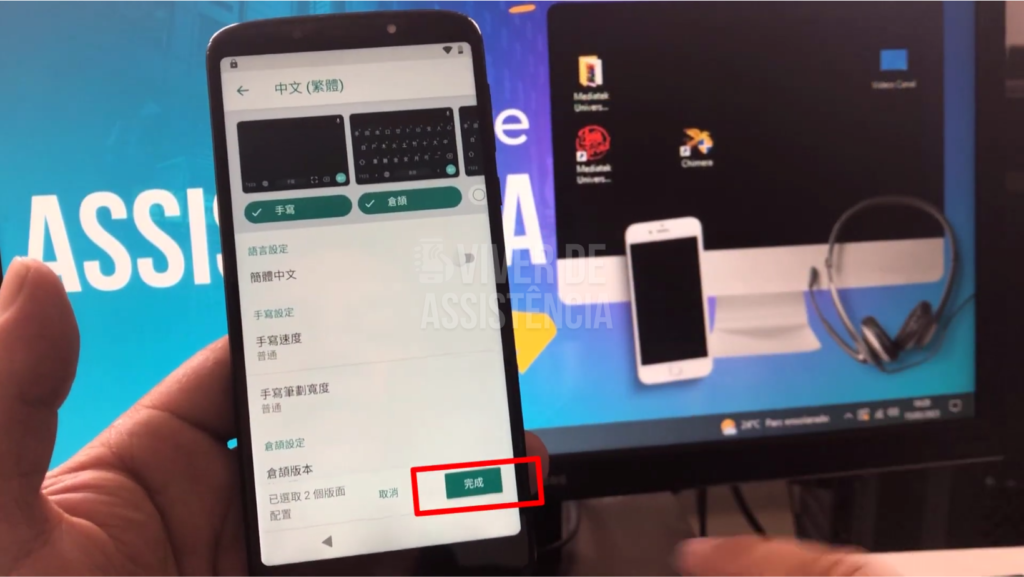
12- Mude novamente o idioma para português.
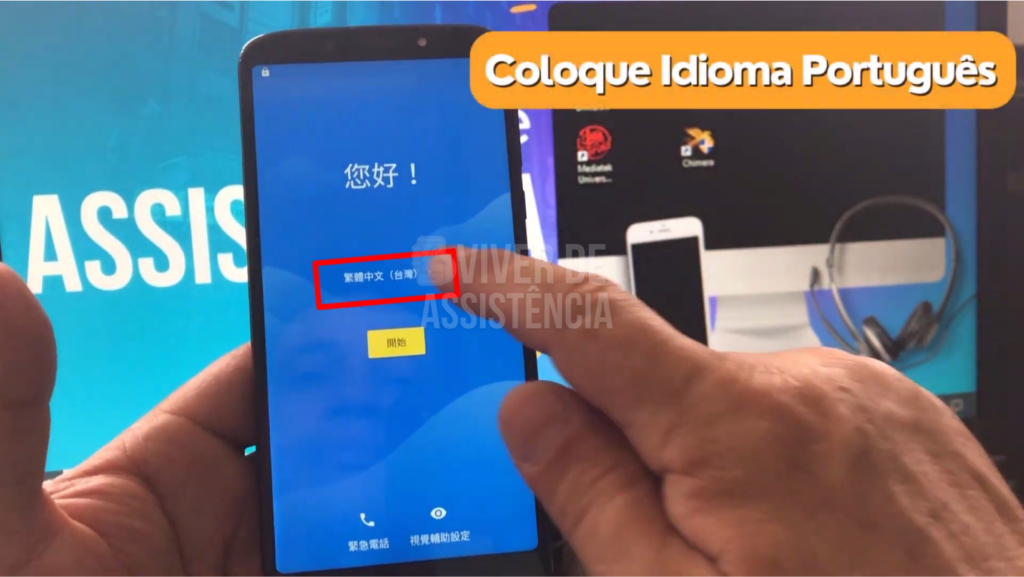
13- Selecione qualquer rede Wi-fi.
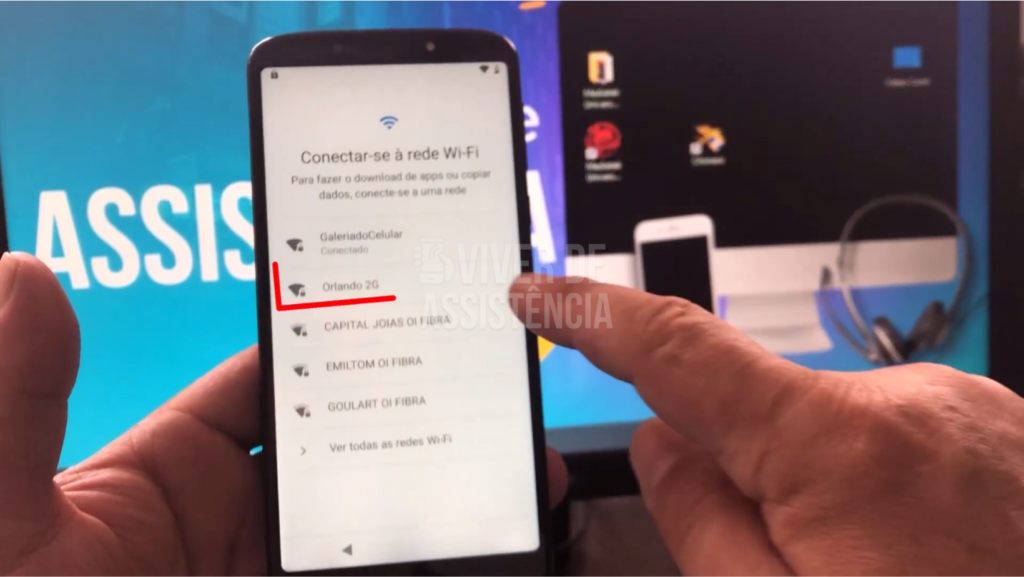
14- Pressione o globo novamente.
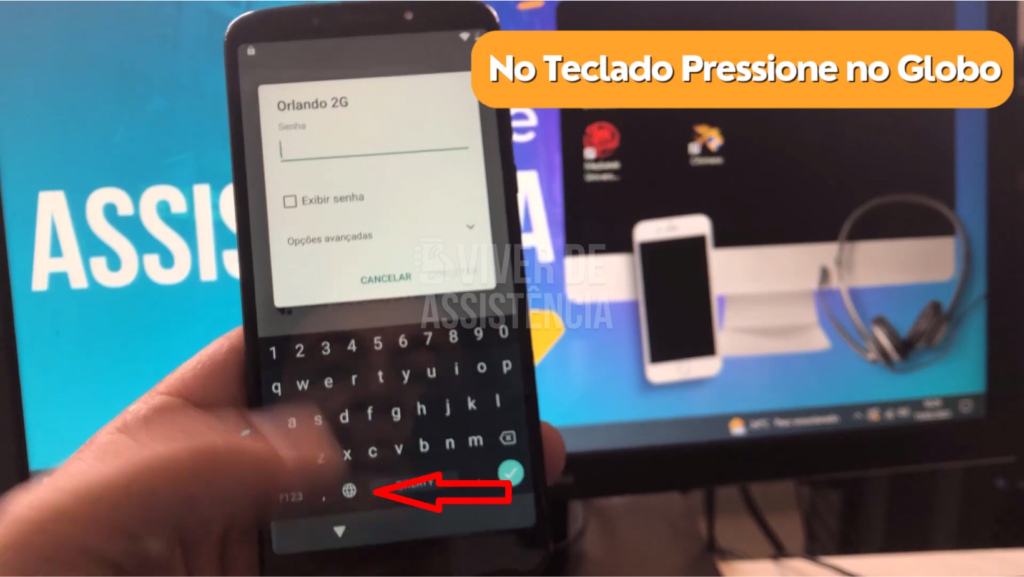
15- Clique em Configurações de Idioma.
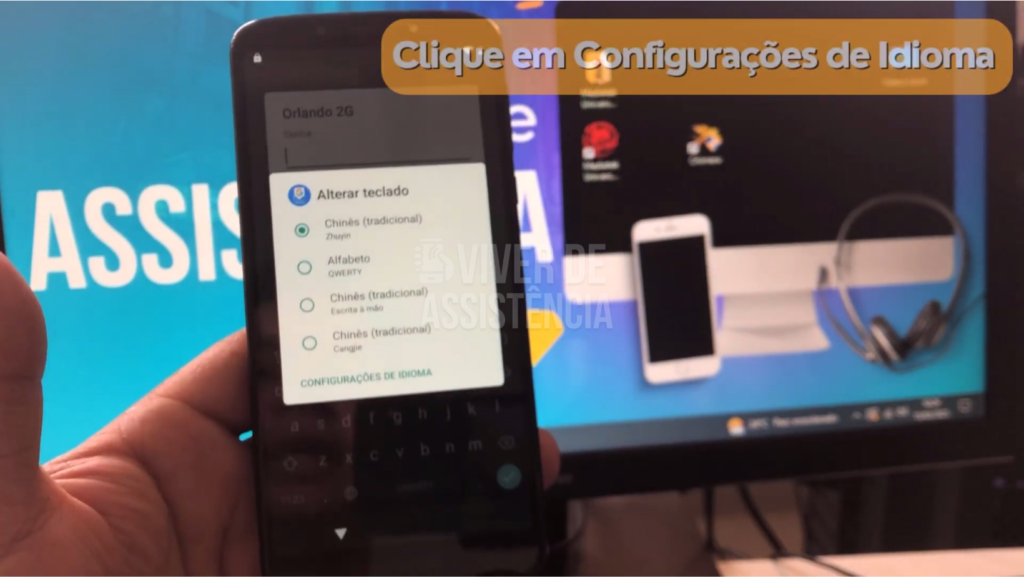
16- Selecione qualquer opção que tenha uma setinha e clique nos 3 pontos.
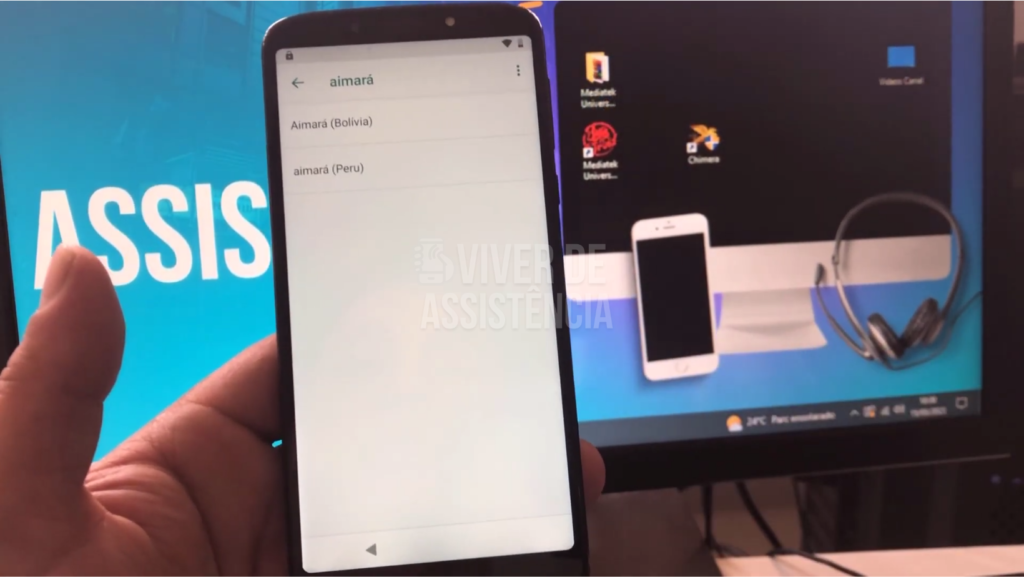
17- Clique em Ajuda e Feedback.
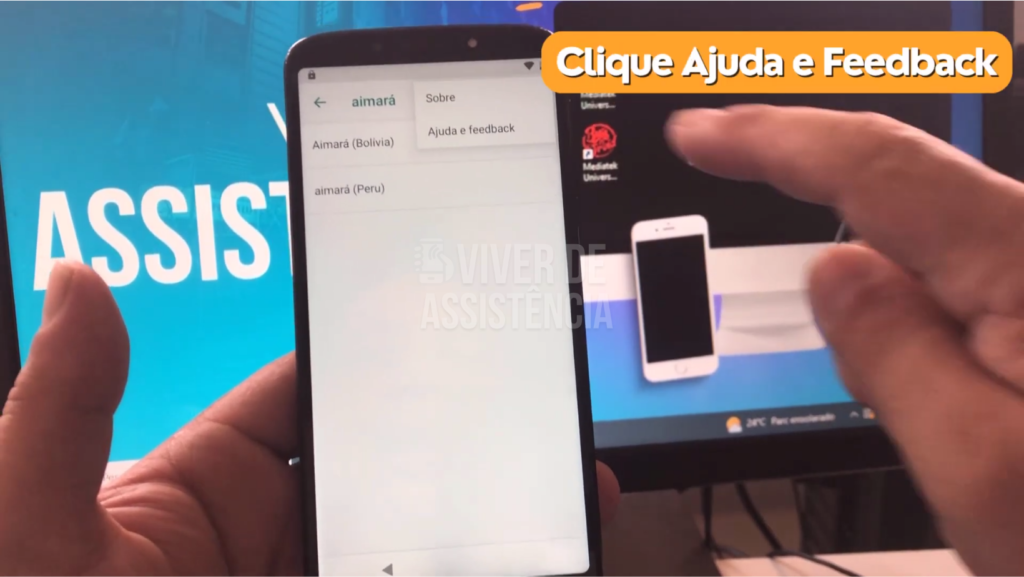
18- Aperte na Lupa e digite GET e selecione a opção “Get started with Voice…”.

19- Clique em Compartilhar.
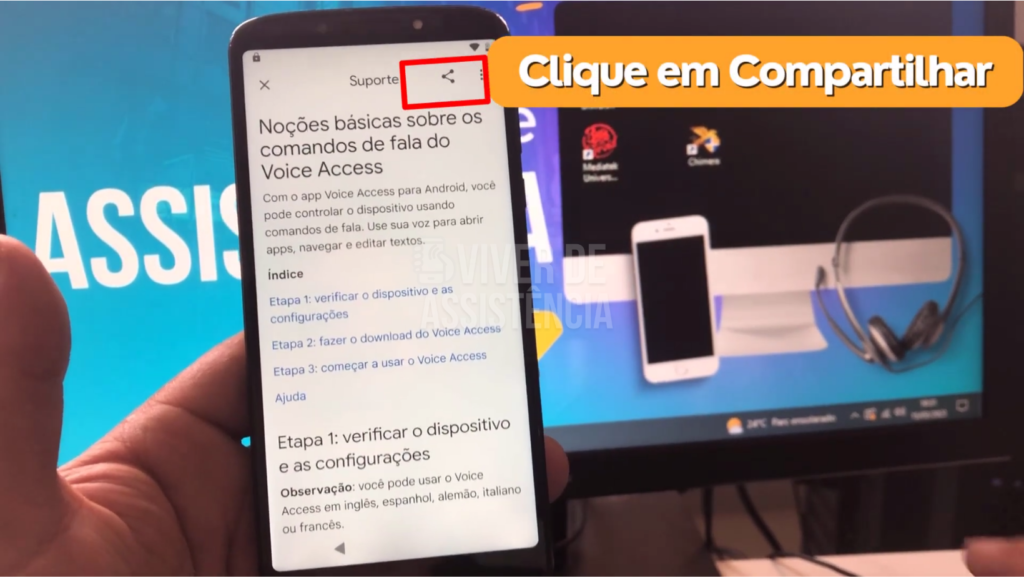
20- Mensagens.

21- Clique em Nova Mensagem.

22- Coloque qualquer número de 9 dígitos, e clique na opção enviar.
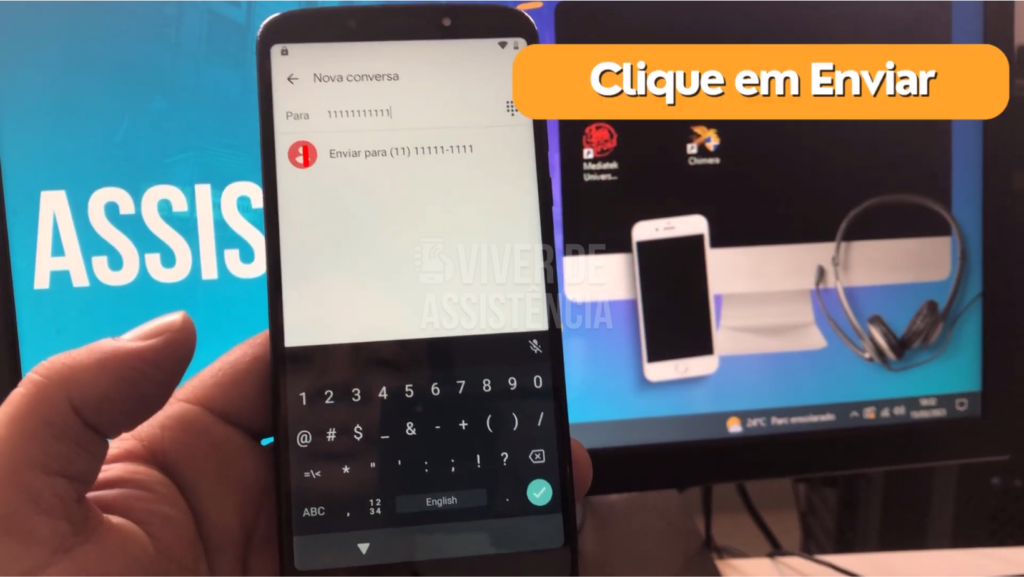
23- Clique nos três pontinhos.

24- Adicionar Contato.
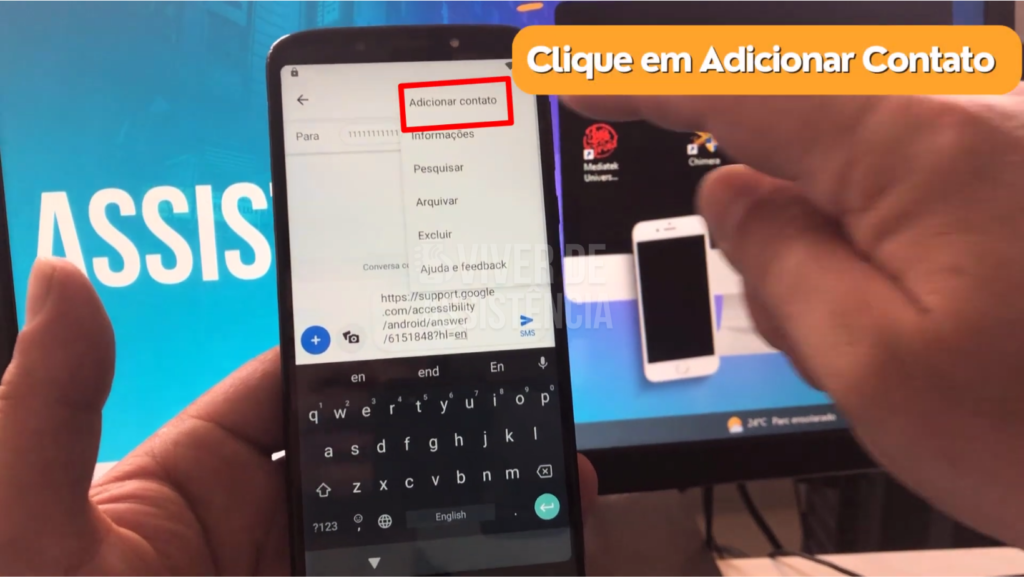
25- Coloque qualquer nome e desça até localização, coloque qualquer nome também.
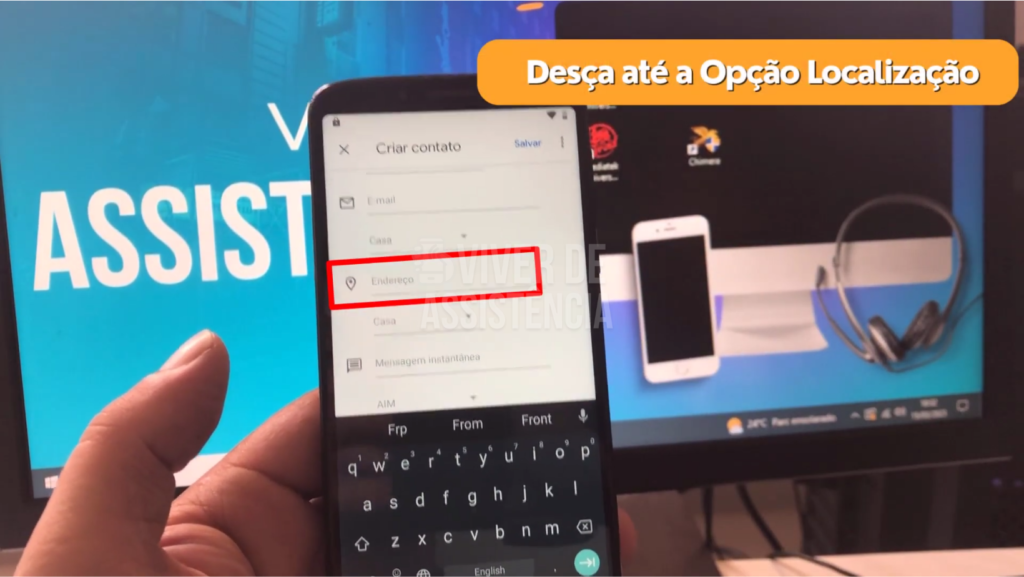
26- Salva o contato.
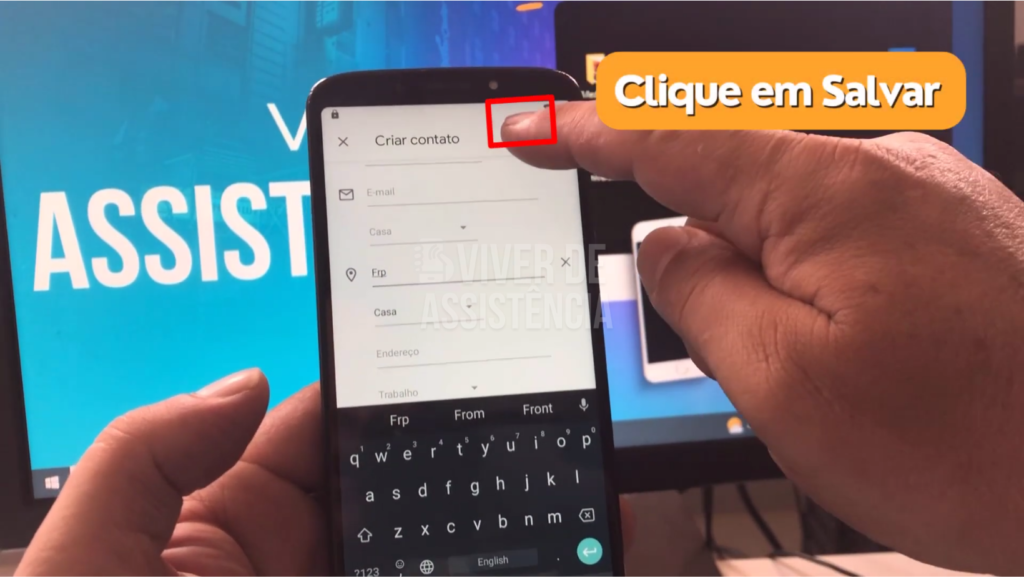
27- Clique novamente nos três pontinhos.
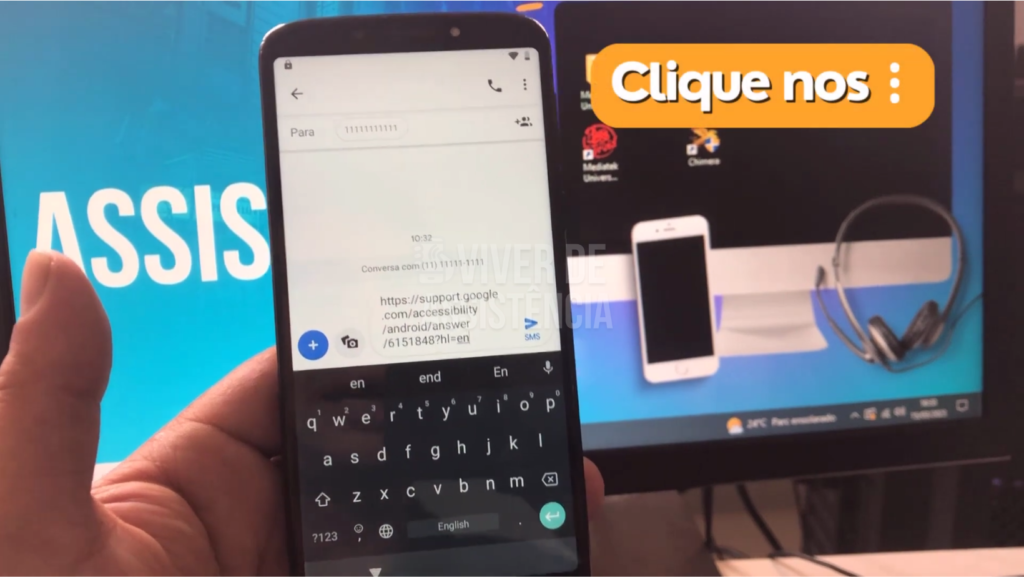
28- Informações
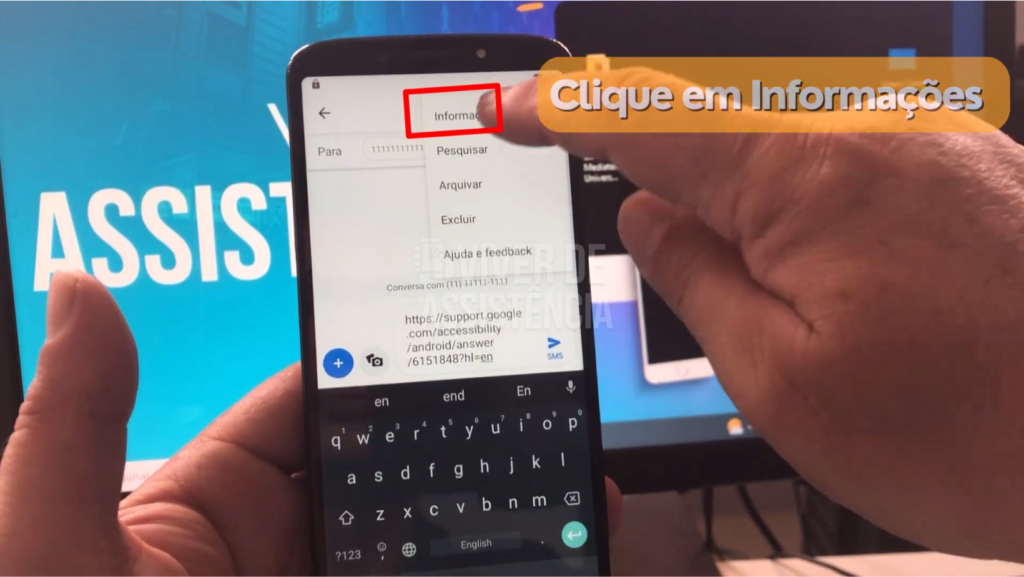
29- Agora clique no contato que salvou.
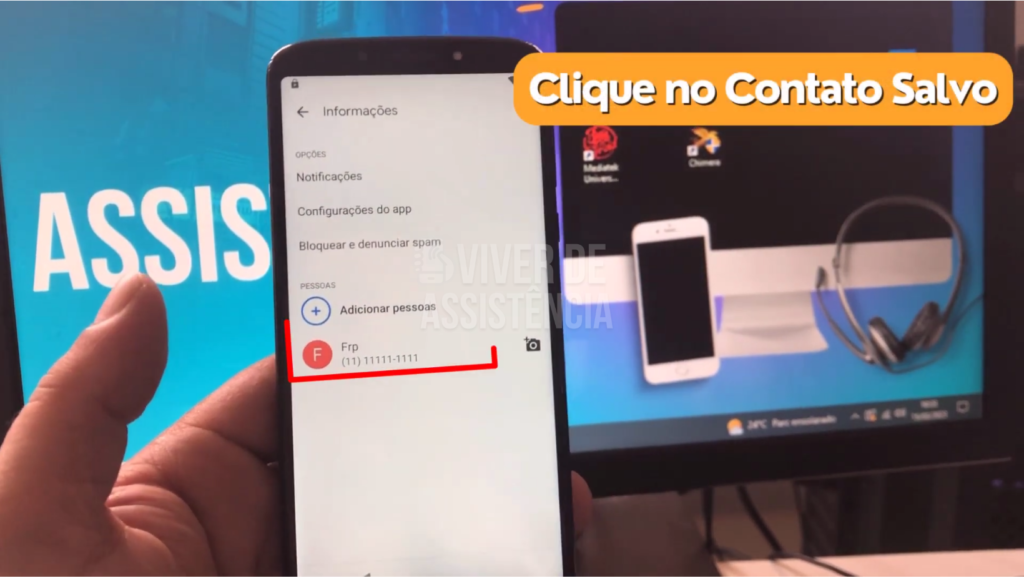
30- Aperte na localização.
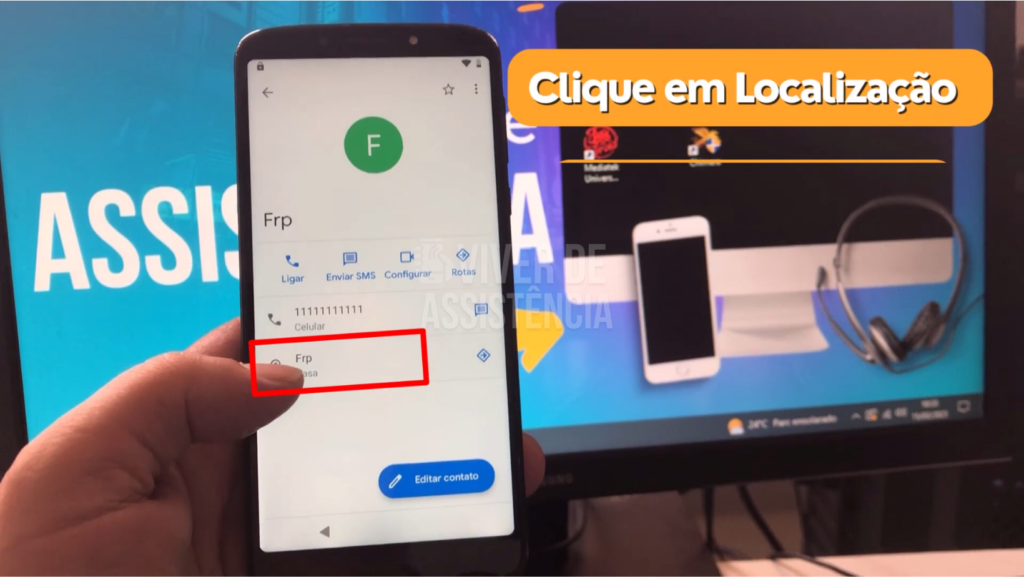
31- Clique em Ignorar.
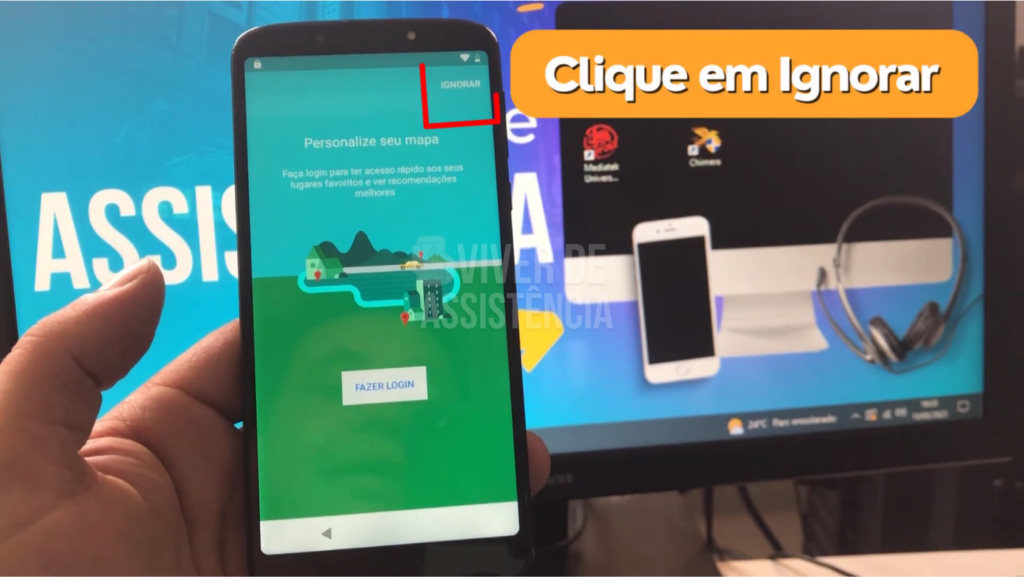
32- Ative a localização, pois se não ativar lá na frente do procedimento vai dar erro.
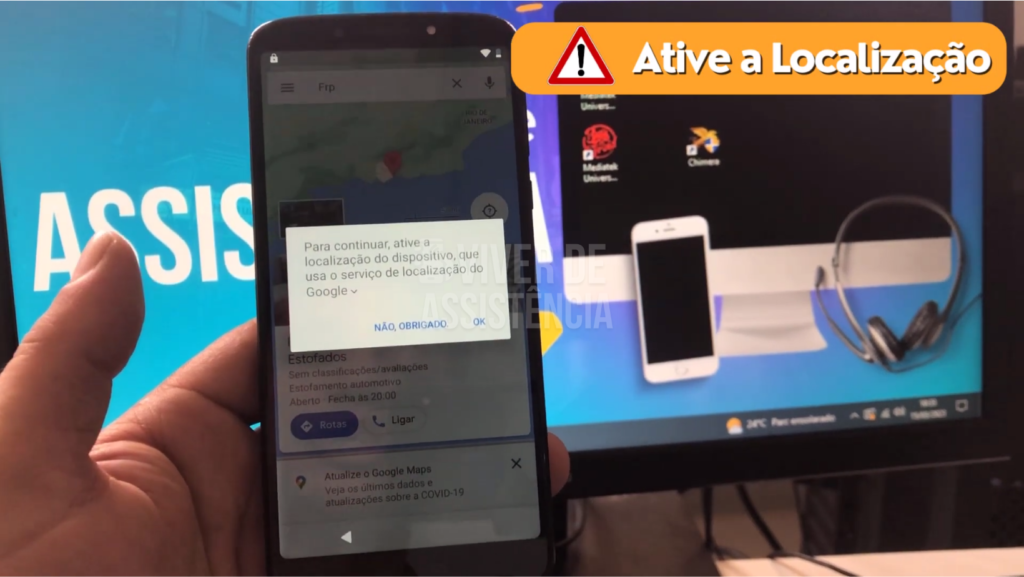
33- Clique no canto Superior Esquerda
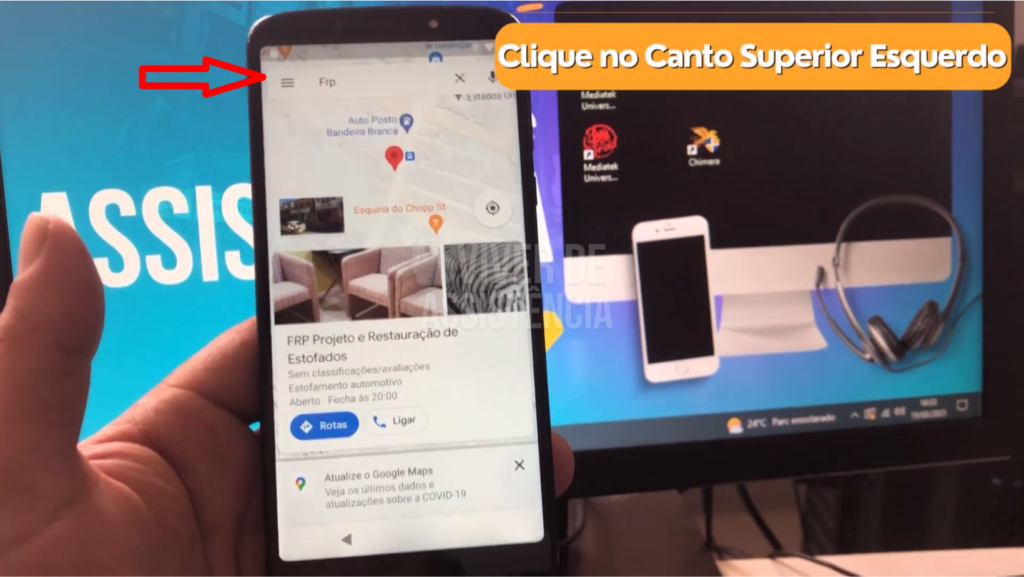
34- Começar a Dirigir.
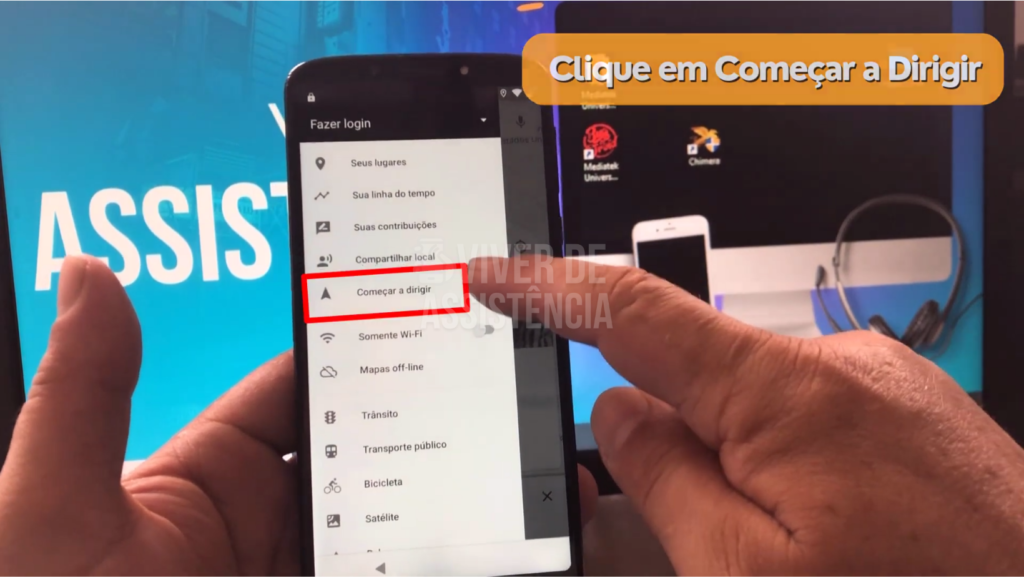
35- Clique nos três pontinhos novamente.
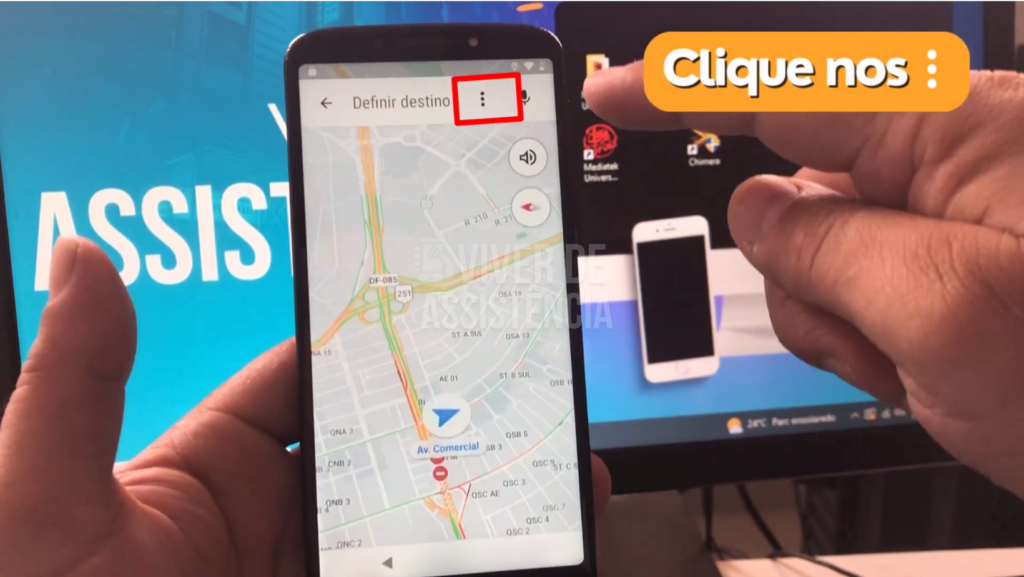
36- Desça e selecione a opção “Detecção de Ok Google”.
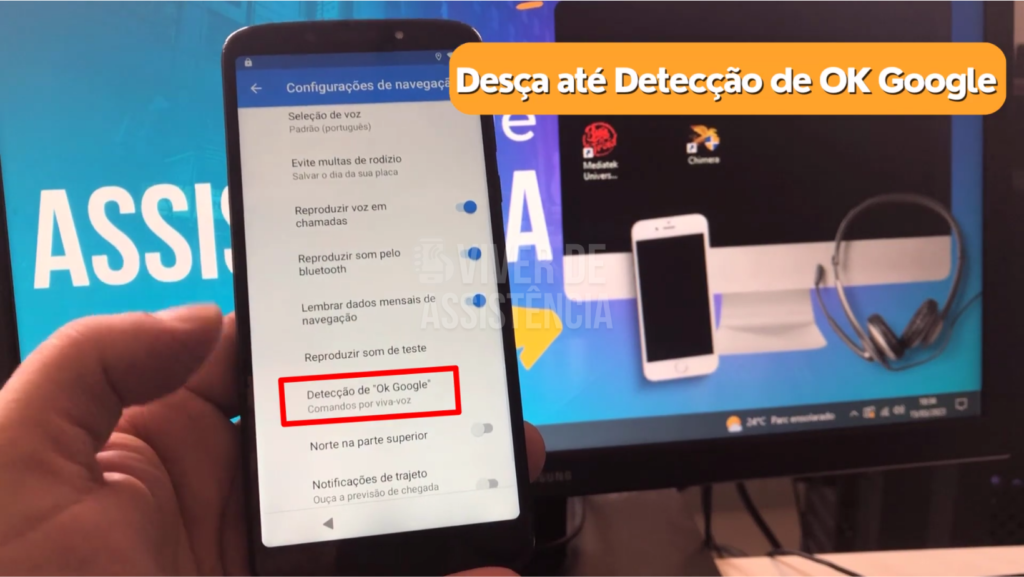
37- Clique na lupa.
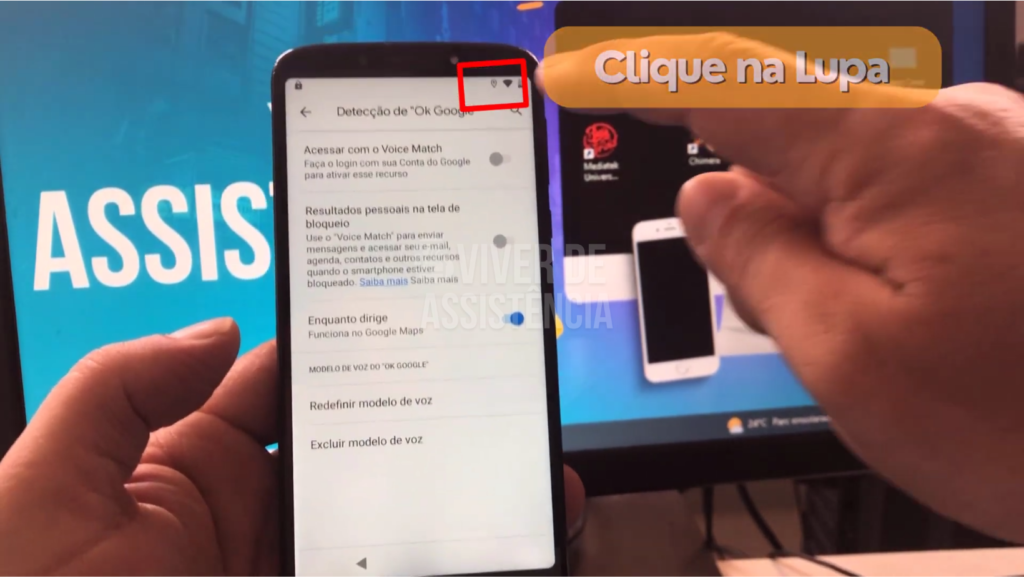
38- Digite Gerenciar pesquisas pendentes.
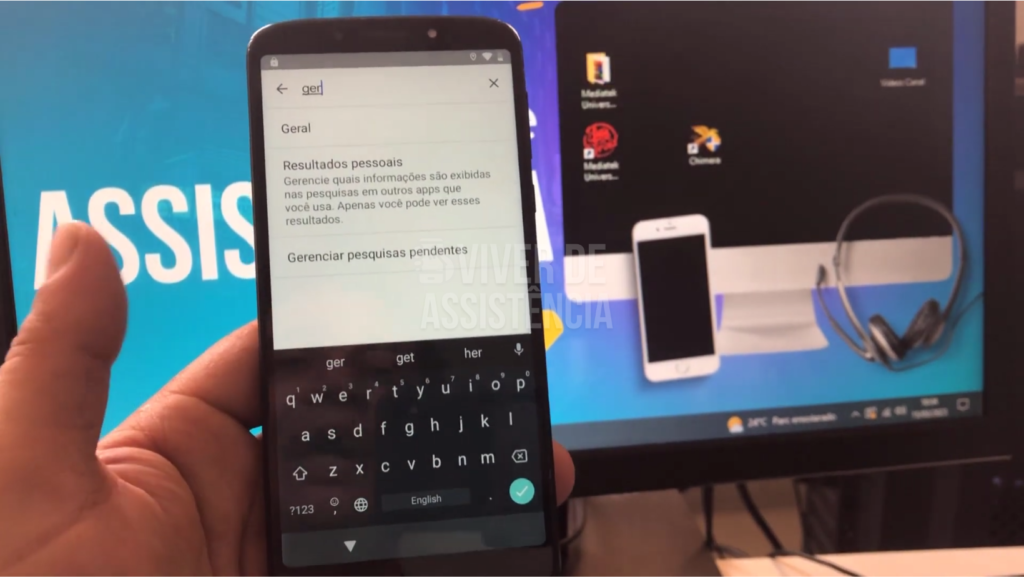
39- Clique em Gerenciar Pesquisas Pendentes
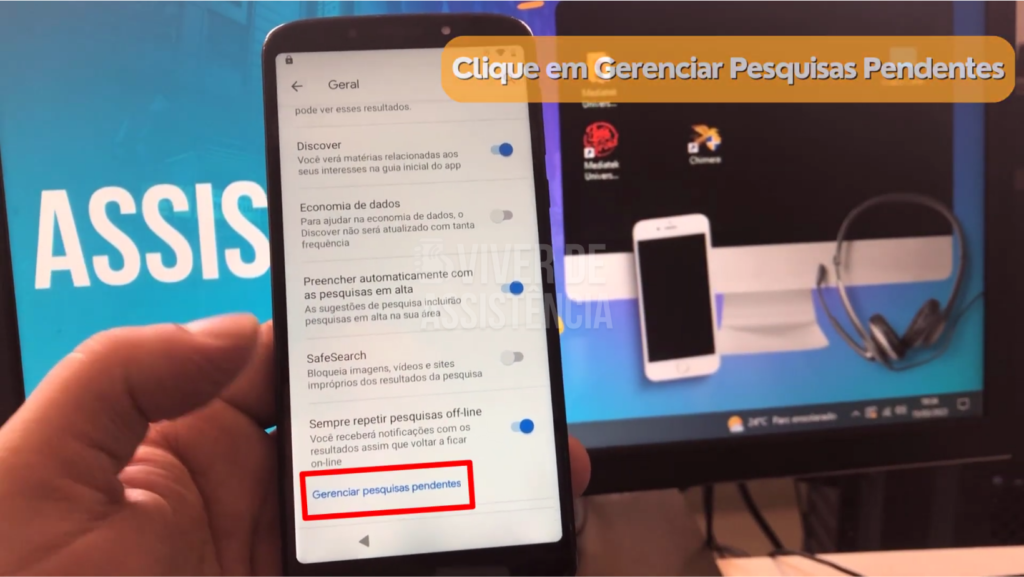
40- Aperte em Pesquisar.
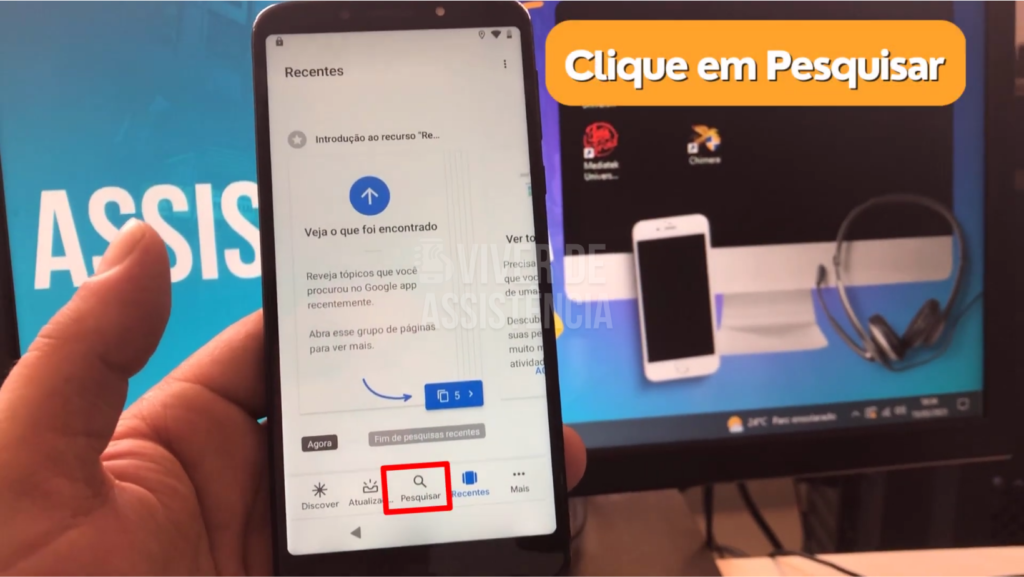
41- Digite Chrome e selecione para abrir o Chrome.

42- Entre no nosso site viverdeassistencia.com.br.
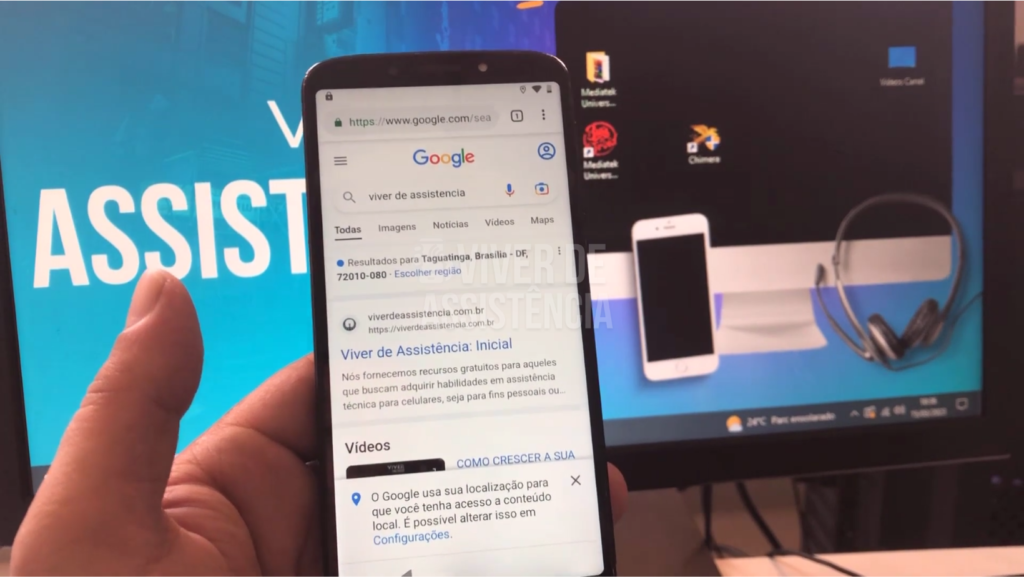
43- Clique nos três pontinhos.
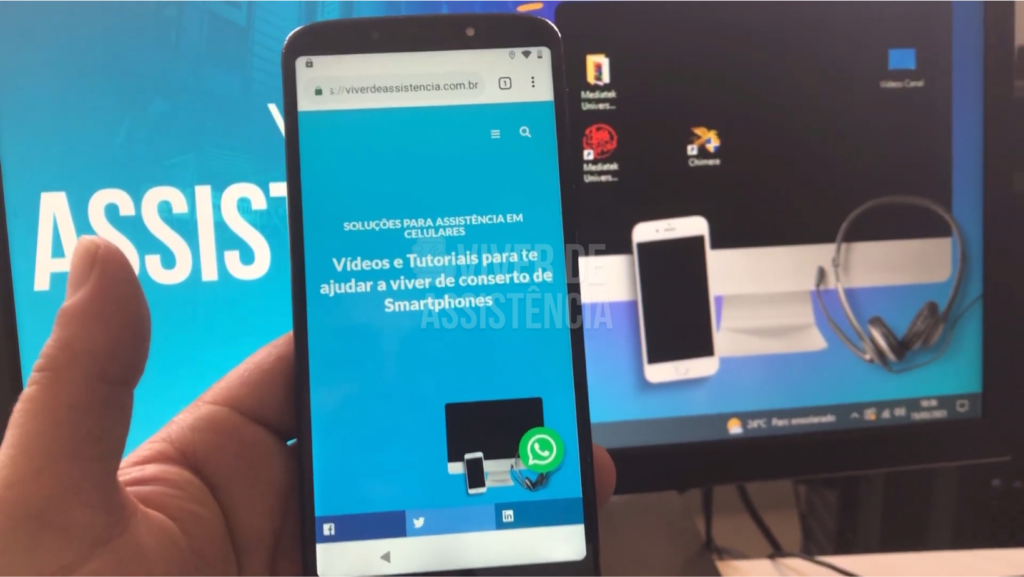
44- Clique em Conta Google.
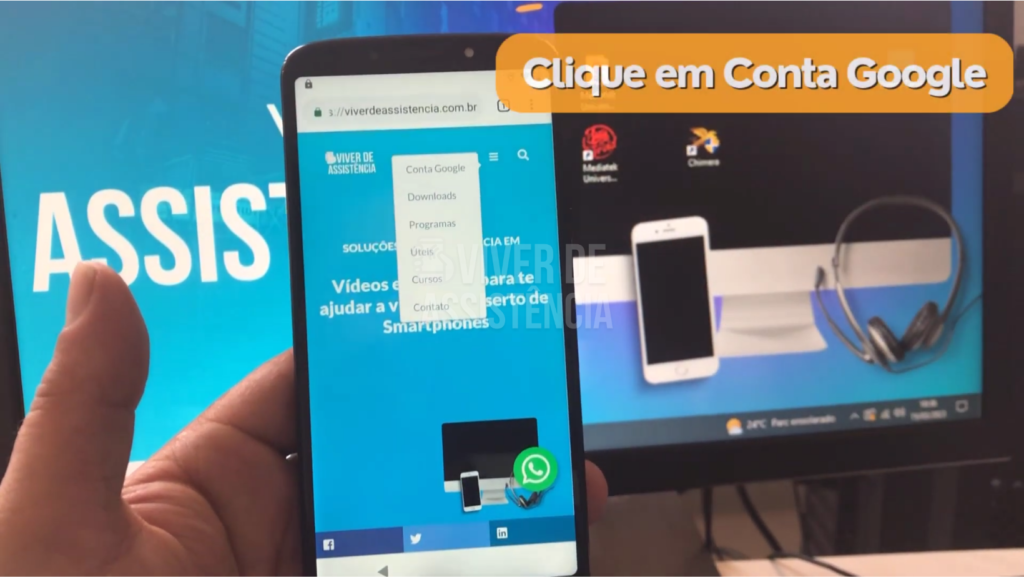
45- Agora, baixe 2 aplicativos, role para baixo e o primeiro é o FRP BYPASS.
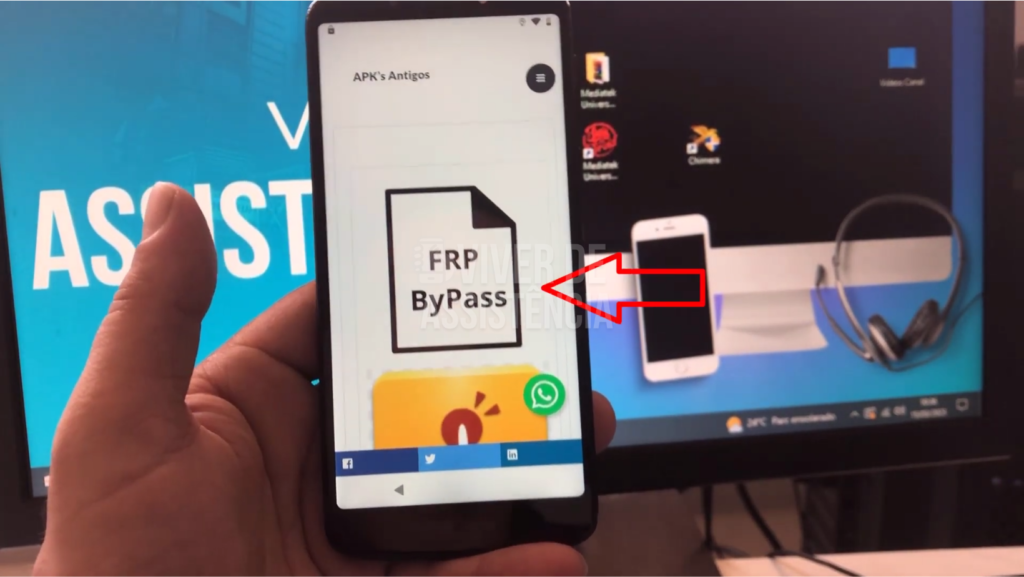
46- Clique em Continuar.
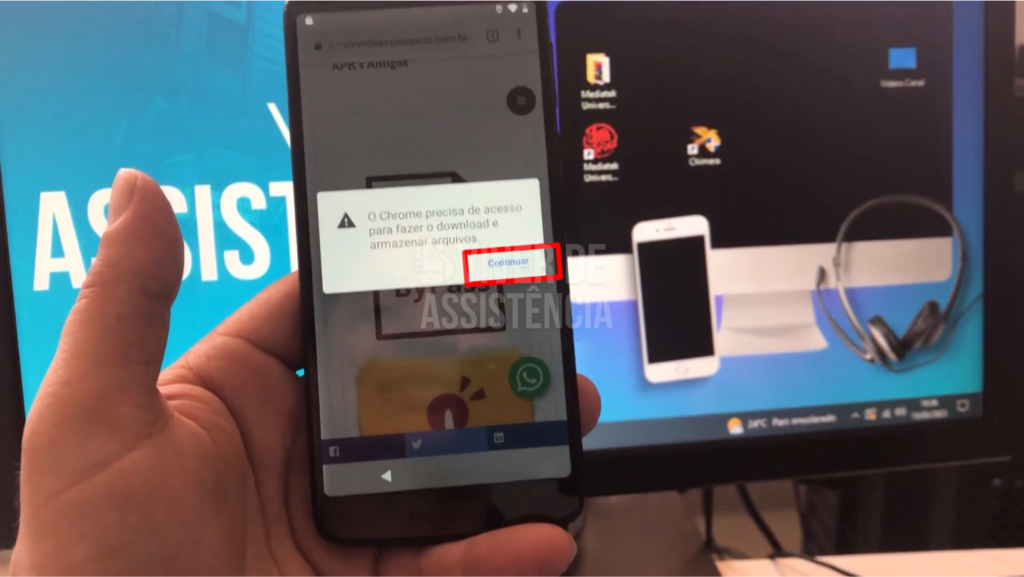
47- O segundo programa é o GAM 8-9-10.
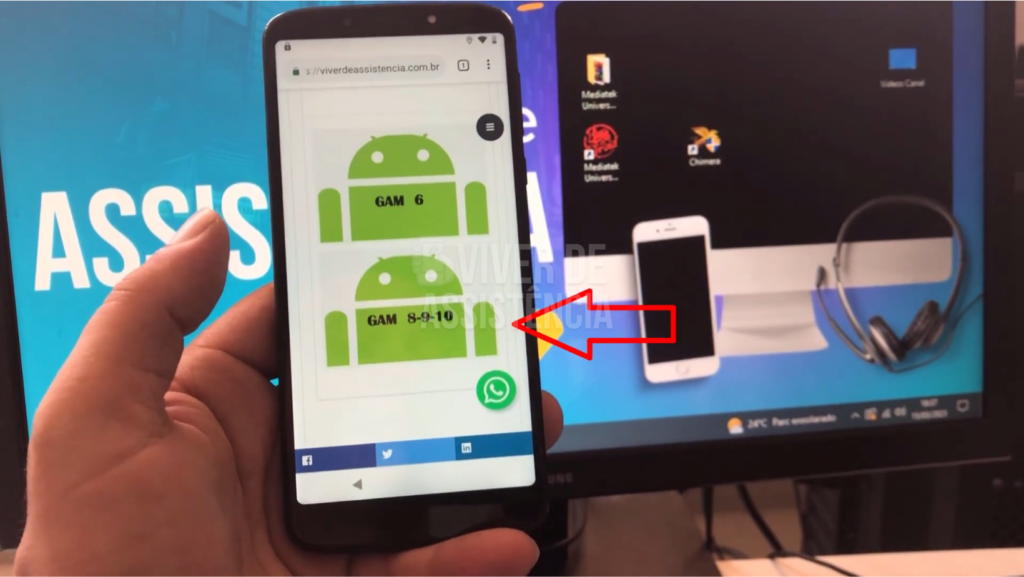
48- Clique nos três pontinhos.
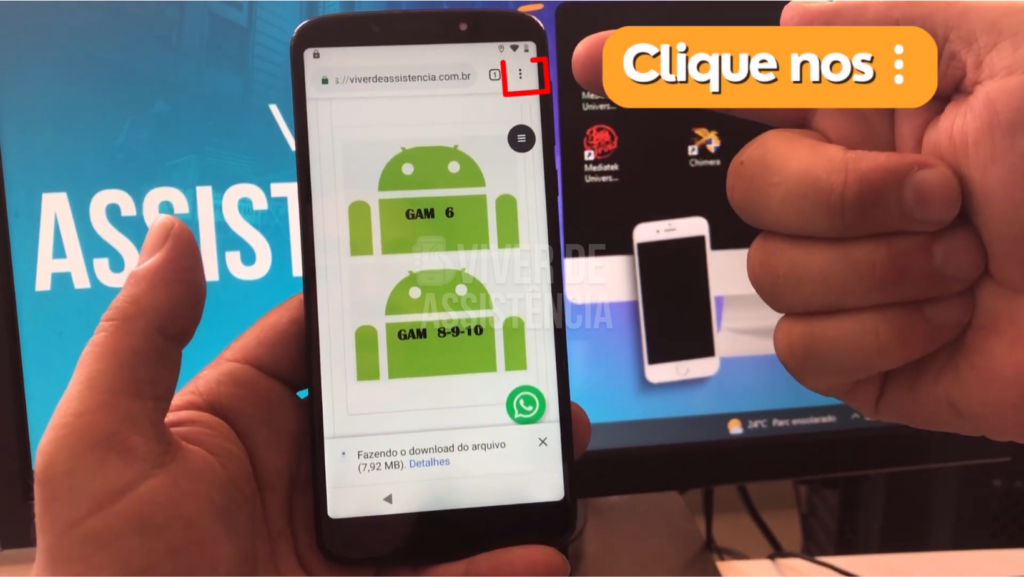
49- Vá em Downloads
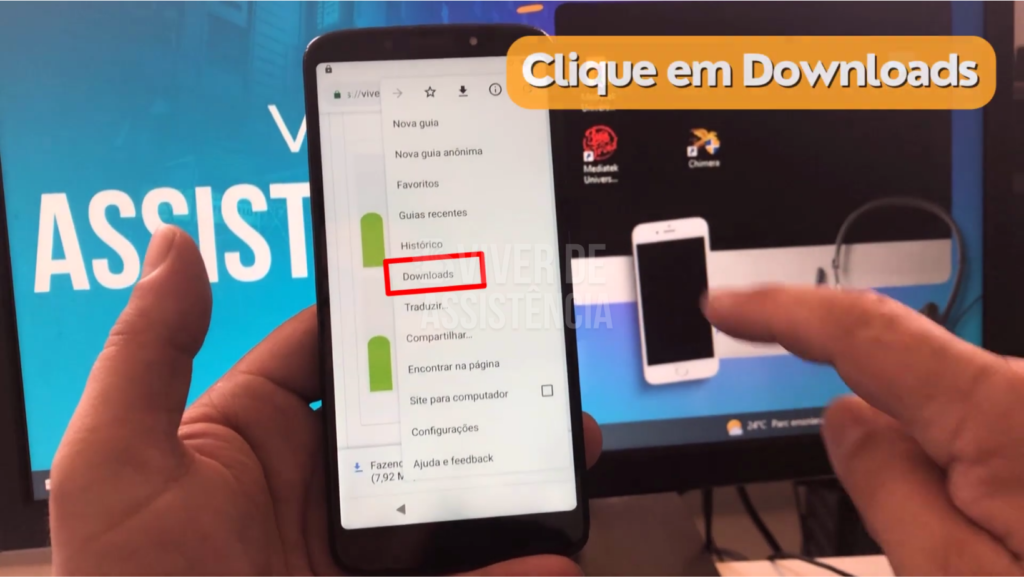
50- Clique no arquivo GAM 8-9-10.
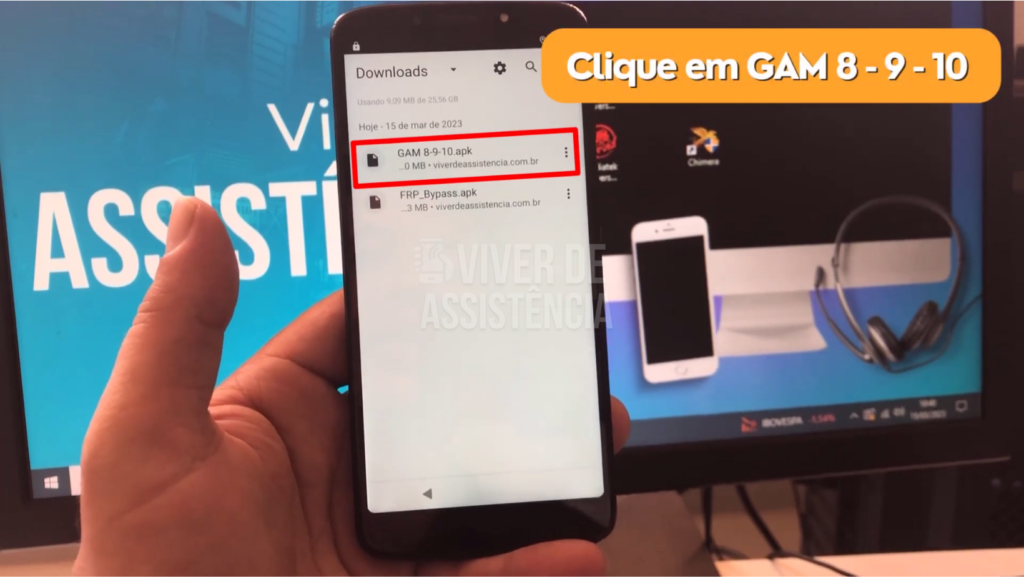
51- Instala o arquivo e clica em concluído.
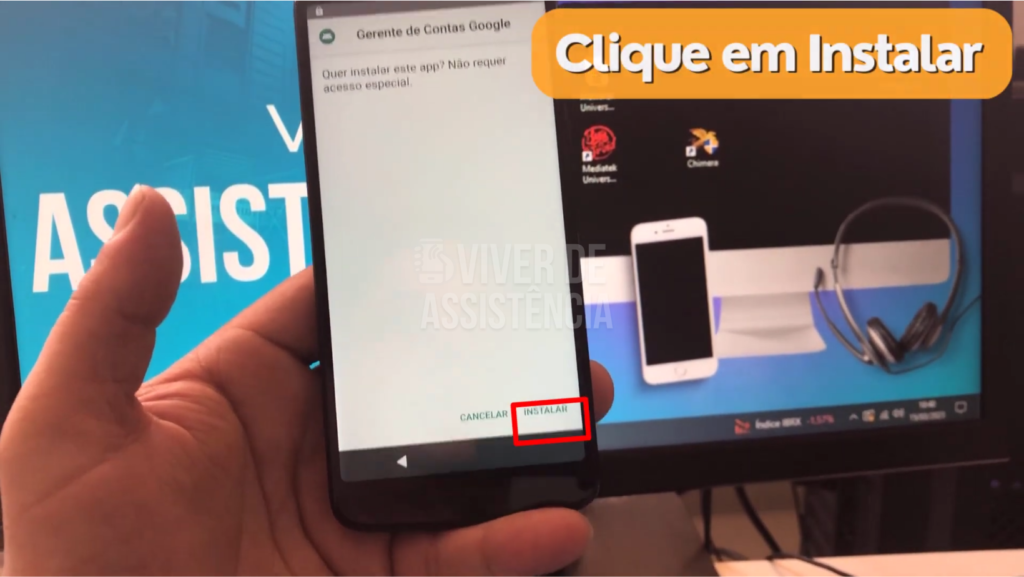
52- Selecione o arquivo FRP Bypass.

53- Instala o arquivo.
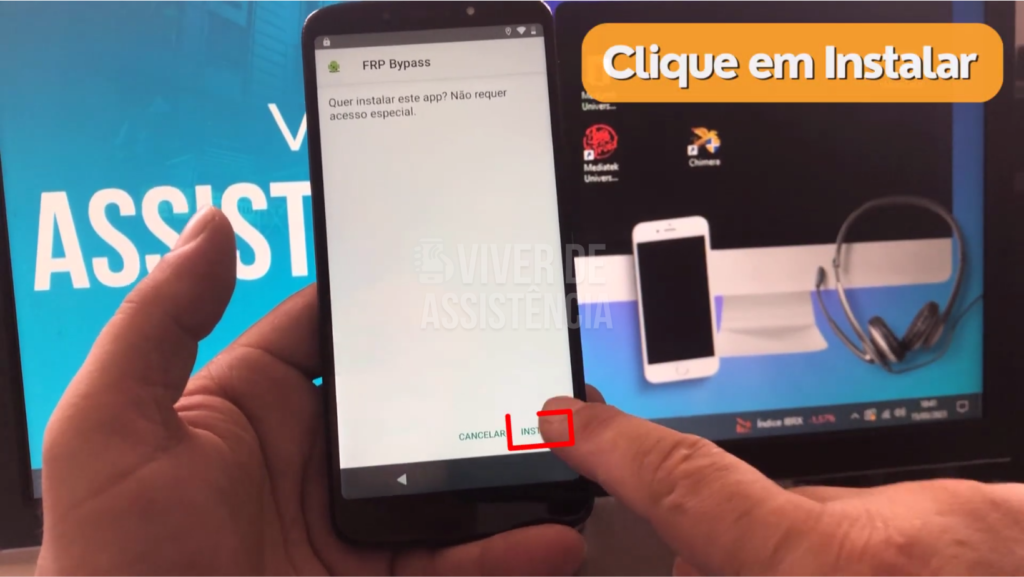
54- Abri o programa FRP Bypass Instalado.
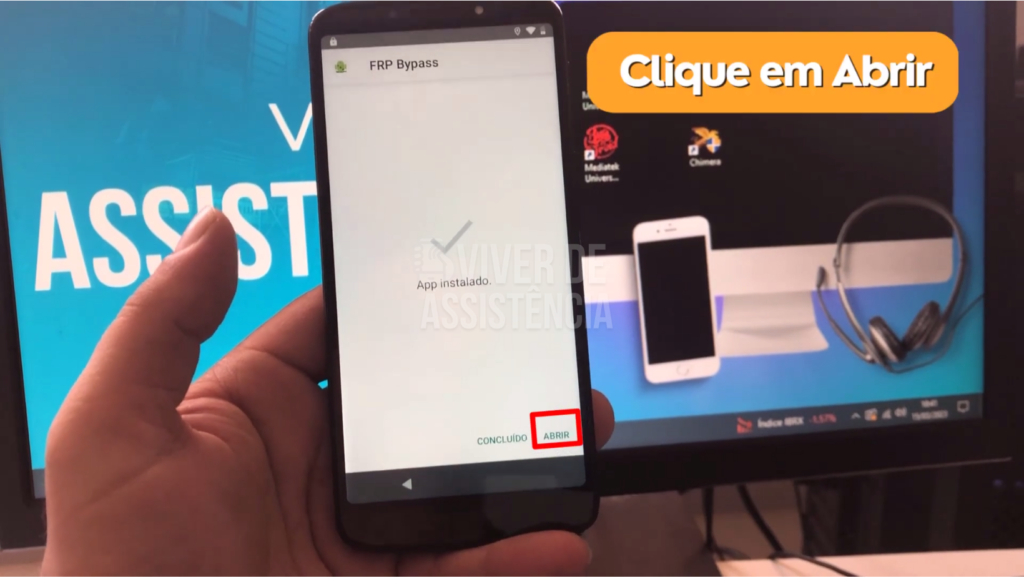
55- Clique nos três pontinhos.
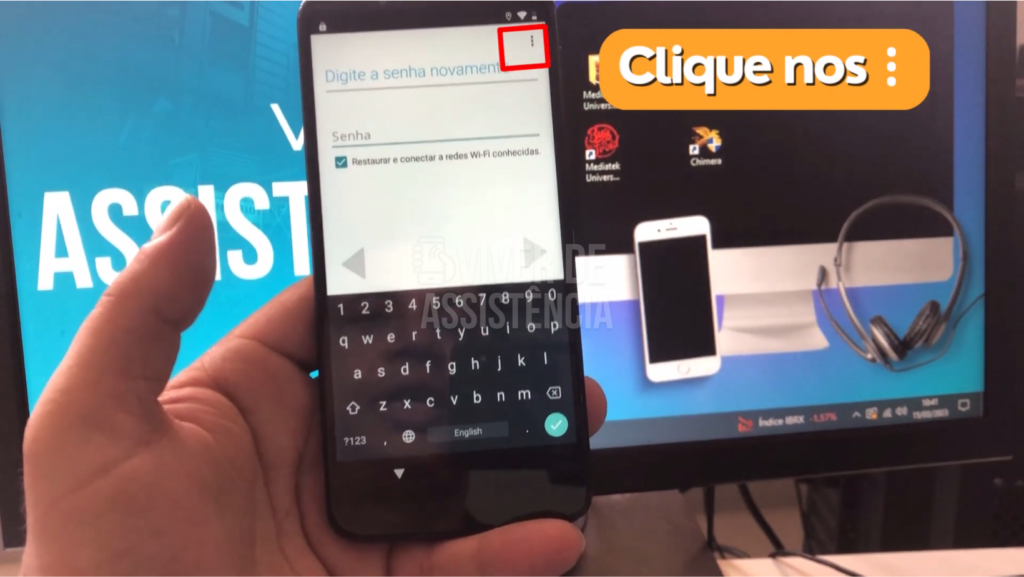
56- Login no Navegador
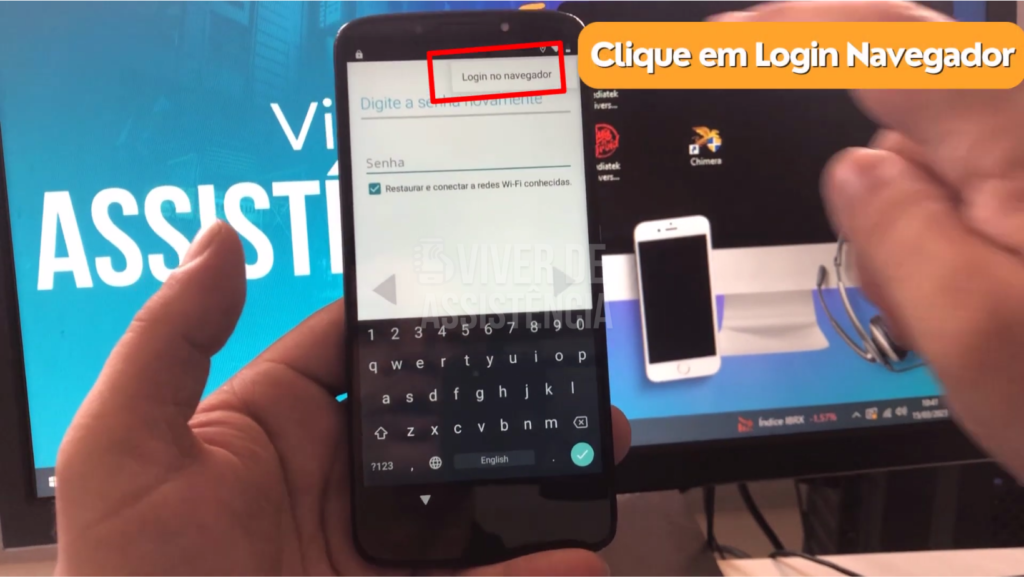
57- Faça login com uma conta Google que você tenha acesso.
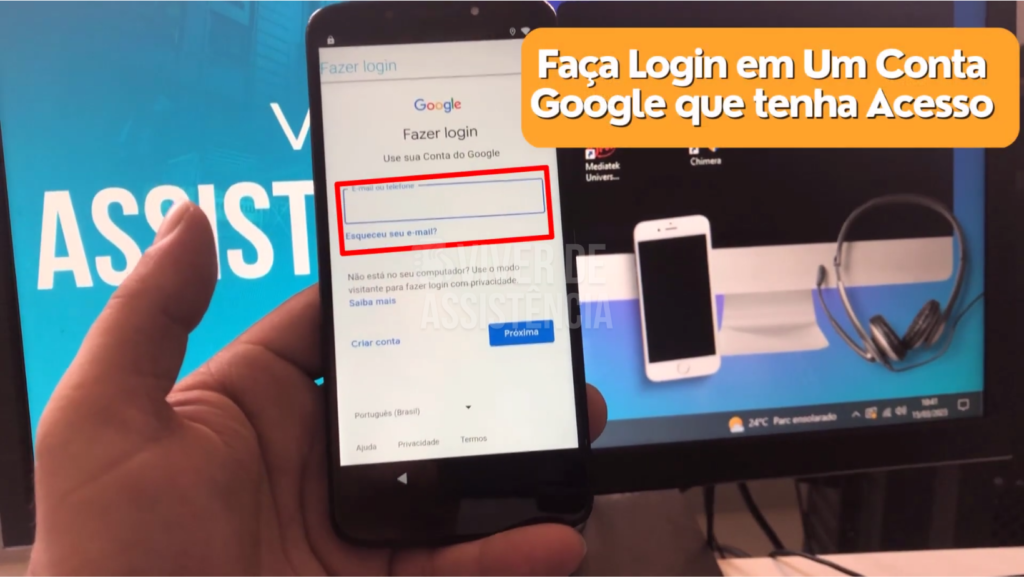
58- Volte para o site e ache esse link que é o Mydevice.
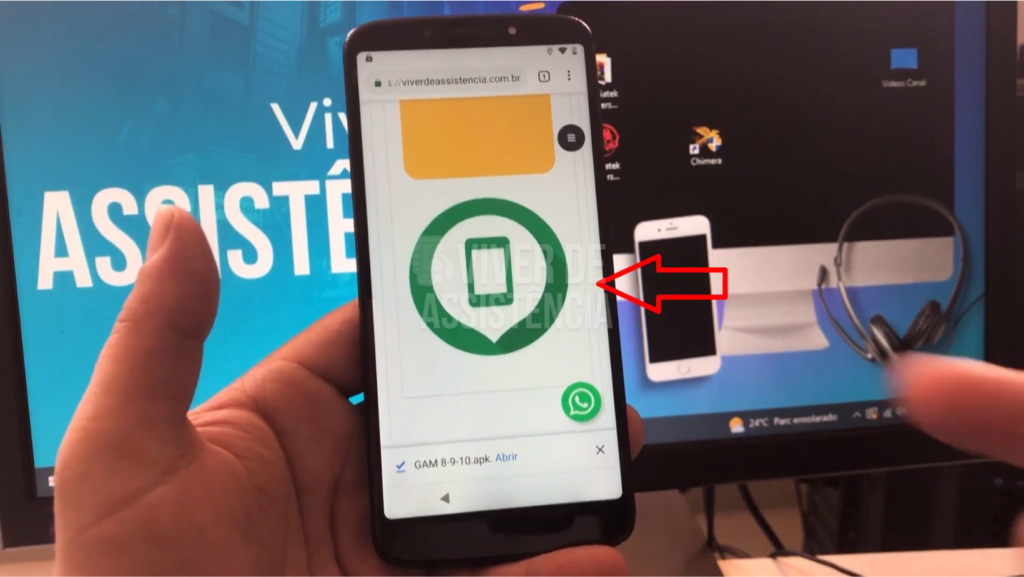
59- Faça login novamente com a conta que você acabou de logar.
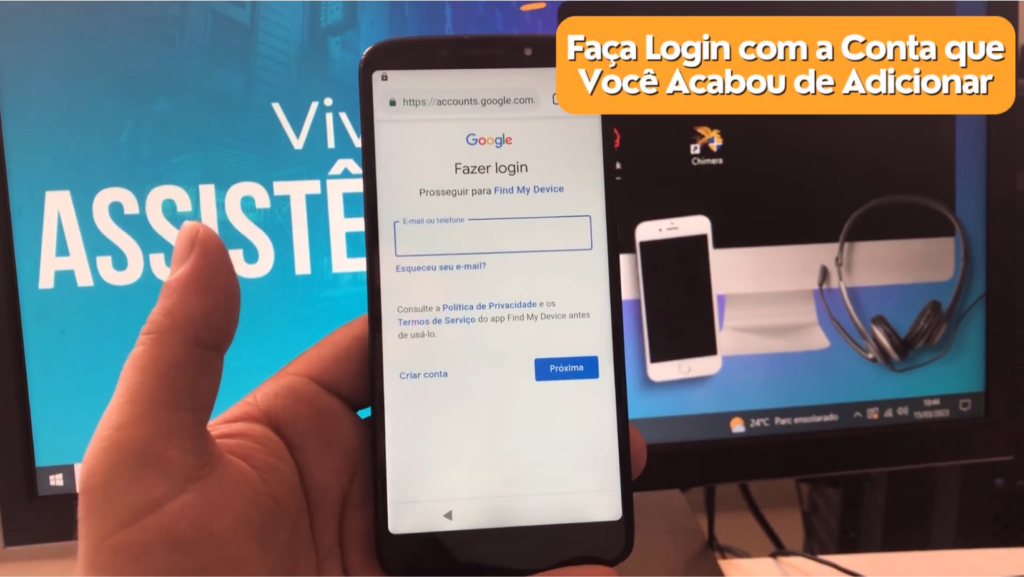
60- Quando aparecer o dispositivo que você está fazendo o processo de remoção de Conta Google, clique em Proteger Dispositivo.

61- Coloque uma senha qualquer.

62- Clique em Próximo.
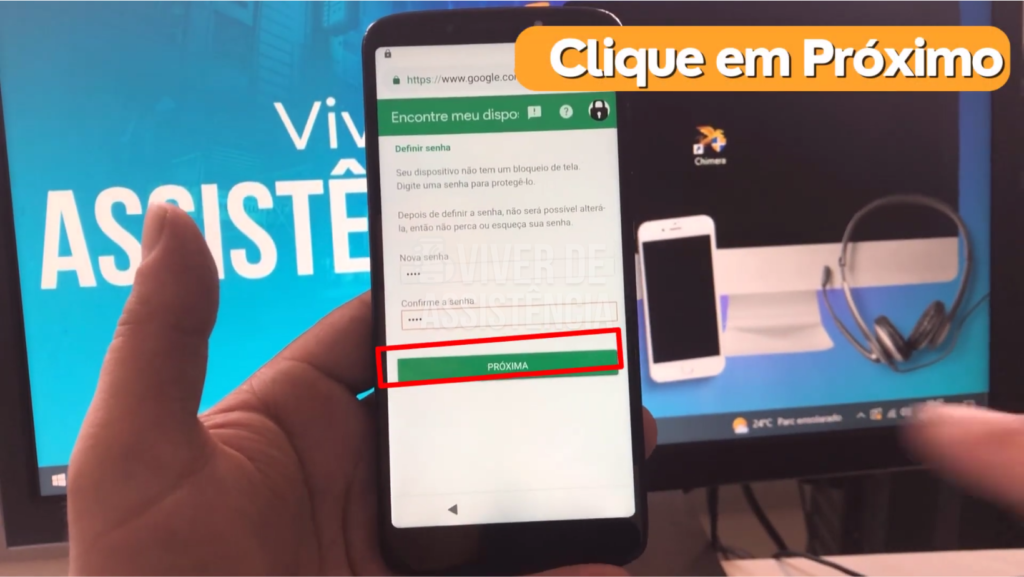
63- Clique em Proteger Dispositivo.
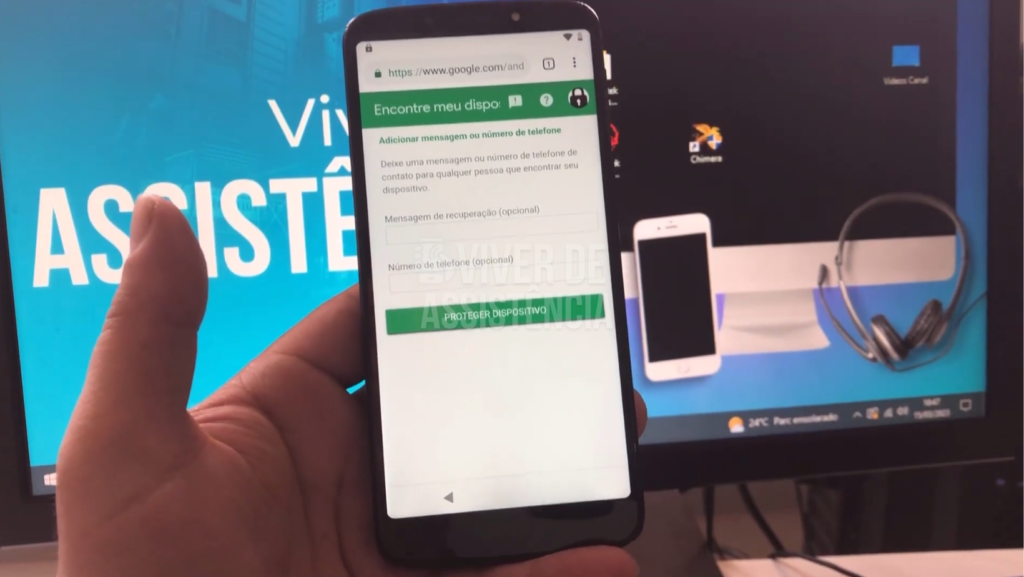
64- Quando você proteger, o smartphone irá bloquear automaticamente, quando ele bloquear reinicie o telefone imediatamente.

65- Quando o celular ligar novamente, faça as etapas de inicialização e clique nas configurações

66- Pesquise Restaurar.

67- Apagar todos os dados.

68- Clique em Apagar todos os Dados.

Agora você viu como remover a Conta Google do Motorola G6 Play e qualquer outro Motorola na versão de Android 9. Se você deseja fazer um comentário, acesse o vídeo no YouTube. Deixe o seu comentário lá e nós responderemos com prazer. Fica com Deus até o próximo procedimento e Aquele abraço…!













